専用 VDI デスクトップ割り当てのデスクトップでエージェントのアップグレードに失敗する場合、デスクトップでエージェントを再インストールできる場合があります。具体的には、アップグレードの失敗によってエージェントがオフライン状態のままになった場合、デスクトップはエージェントの再インストール操作の対象となり、[デスクトップ] ページからこの操作を実行できます。
エージェント ソフトウェアの更新を実行するときに、[ロールバックを有効にする] オプションを選択すると、後で以前のバージョンのエージェントにロールバックするオプションが表示されます。エージェントの更新を実行した後、エージェントの更新に失敗すると、ツールチップに障害に関する特定の情報が表示されます。たとえば、エージェントの再インストールを試行できることを示すメッセージが表示される場合があります。Horizon Agent ソフトウェアの更新の詳細については、該当するトピック、専用 VDI デスクトップ割り当ての [割り当て] ページでエージェント ソフトウェアを更新するまたは専用 VDI デスクトップ割り当ての個々のデスクトップ上のエージェント ソフトウェアを更新するを参照してください。
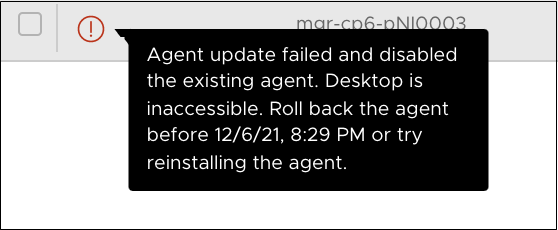
デスクトップにエージェント ソフトウェアを再インストールすると、システムはデスクトップに使用可能な最新のエージェント ソフトウェアをインストールしようとします。ターゲット デスクトップ OS タイプにインストールする Horizon Agent 機能をカスタマイズすることもできます。各機能の詳細については、ポッド単位での Microsoft Azure Marketplace からのベース仮想マシンの自動作成と、Horizon Cloud とのペアリングで説明されている [詳細オプション] を参照してください。
手順
結果
システムは Horizon Agent の再インストールを開始します。
次のタスク
再インストール プロセスのステータスを監視するには、 の順に移動します。プロセスが完了すると、システムは失敗ステータス アイコンを削除されます。